
컴퓨터 내 간단한 설정으로 최근 실행파일, 폴더 등 기록이 안남게 하는 방법을 안내해 드리겠습니다.
목 차
1. 최근 이용한 파일 및 영상 확인가능 상황
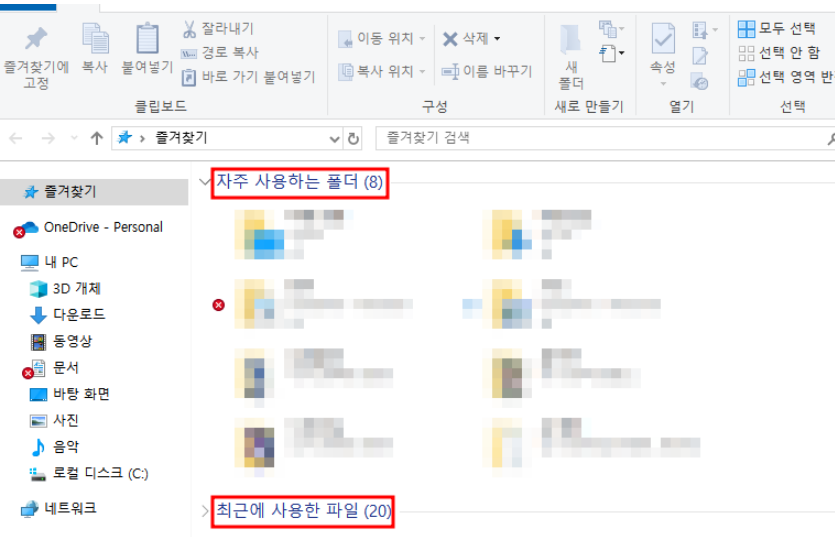
공용PC를 이용하고 계신다면 본인만 봐야하는 개인 폴더 및 영상 요런 것들이 한 개쯤 있으실텐데 이런 것들을 안보이게 작업한다고 해도 폴더를 열어보면 자주 사용하는 폴더, 최근에 사용한 파일 등 실행하면 여기저기에 있습니다.
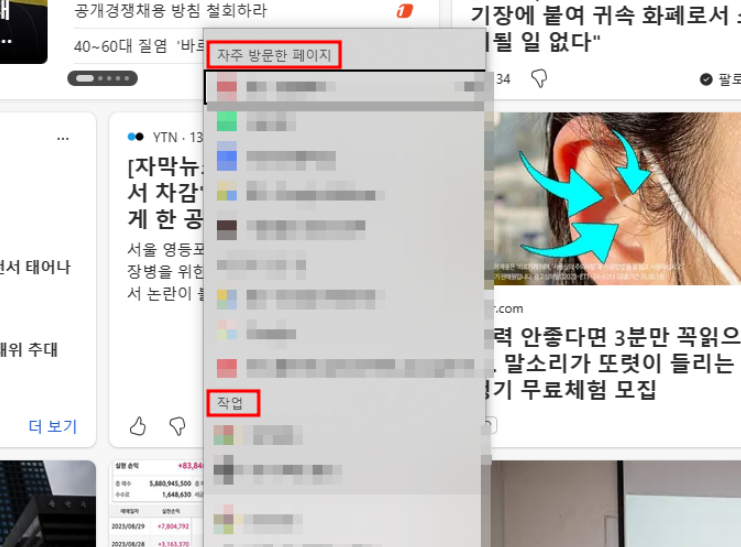
또한 시작 탭 실행파일에도 최근에 사용했던 파일들이 나열됩니다. 즐겨찾기 등에서 제거해봐도 지워진 것 같지만 또 열면 추가 되니까 소용이 없습니다.
그래서 아래의 내용대로 따라하시면 이 문제를 해결하실 수 있습니다.
2. 제어판 설정 변경

일단 방법은 되게 간단해요. 먼저 윈도우 시작 버튼을 한번 눌러서 제어판을 바로 검색해서 실행을 시켜 줍니다. 밑에 파일 탐색기 옵션을 클릭합니다.

일반 탭의 개인정보보호 쪽에서 지우기를 누르시면 최근 파일과 폴더가 사라질 겁니다. 그리고 최근에 사용한 기록들을 남기지 않도록 하기 위해 최근에 사용된 파일과 폴더 표시 체크를 빼주시고 적용을 누르고 확인을 하시면 됩니다.
그러면 이제 마음껏 컴퓨터 사용 하실 수 있습니다. 더이상 추가가 안됩니다.
3. 컴퓨터 개인설정 변경
시작 버튼 및 작업표시줄에도 최근에 봤던 사항이 남아 있을 겁니다. 이쪽도 함께 지우는 방법은 윈도우를 눌러서 설정을 클릭합니다.

왼쪽에 개인설정 탭을 클릭하시고 왼쪽 탭을 보면 맨아래쪽에서 2번째에 시작 버튼이 있죠. 시작을 눌러서 보시면 최근에 추가된 앱 표시, 가장 많이 사용하는 앱 표시, 시작메뉴 및 파일탐색기에서 최근에 연 항목 표시 등 탭이 있을 겁니다.
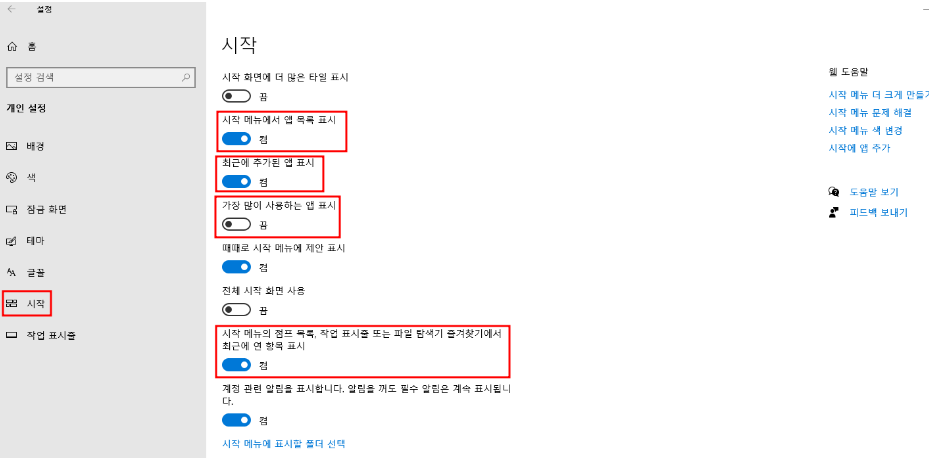
이 모두 켬에서 끔으로 바꿔주시면 됩니다. 그러면 최근에 연 항목들이 깔끔하게 사려졌을 겁니다. 이로써 컴퓨터에 내가 사용한 흔적들을 없애는 방법을 알아봤습니다.
'정보&리뷰' 카테고리의 다른 글
| 휴대폰 스마트폰 분실파손 보험, 삼성케어플러스/통신사(SK,KT,LG) 스마트폰 보험 (0) | 2024.06.10 |
|---|---|
| 보복운전 신고 처벌 벌금 보복운전 기준 난폭운전 (0) | 2024.06.10 |
| 치센 가격 효과 복용법 치질약 동국제약 알아보자 (0) | 2024.06.09 |
| 코딩 교육 사이트 3곳 추천 초보자용 무료 코딩실습 교육 장단점 (0) | 2024.06.09 |
| 통신사별 장기고객 혜택 비교 신규가입 혜택 안내(SK,KT,LG유플러스) (0) | 2024.06.09 |




